Cum să găsiți data lunii viitoare în Excel?
Presupunând că aveți o coloană de date aleatorii, acum, trebuie să obțineți data de luni viitoare din aceste date date. De exemplu, am o dată 2015/2/6 și vreau să obțin data următoarei luni - 2015/2/9. Există metode bune pentru a rezolva această problemă în Excel?
Găsiți data de luni următoare cu formula
 Găsiți data de luni următoare cu formula
Găsiți data de luni următoare cu formula
Pentru a returna data de luni următoare de la data dată, următoarea formulă vă poate ajuta.
1. Introduceți această formulă într-o celulă goală lângă data dvs.: = A2 + (7-WEEKDAY (A2,2) +1), (A2 are data la care doriți să obțineți data de luni următoare), consultați captura de ecran:
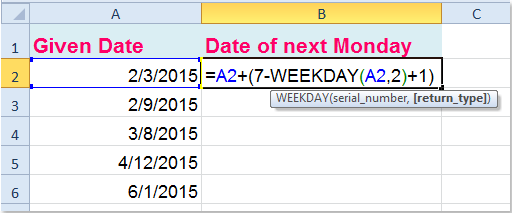
2. Apoi trageți mânerul de umplere până la intervalul pe care doriți să îl conțineți această formulă și data de luni următoare de la data dată a fost calculată. Vedeți captura de ecran:

Articol asociat:
Cum se găsește data de duminică anterioară în Excel?
Cele mai bune instrumente de productivitate de birou
Îmbunătățiți-vă abilitățile Excel cu Kutools pentru Excel și experimentați eficiența ca niciodată. Kutools pentru Excel oferă peste 300 de funcții avansate pentru a crește productivitatea și a economisi timp. Faceți clic aici pentru a obține funcția de care aveți cea mai mare nevoie...

Fila Office aduce interfața cu file în Office și vă face munca mult mai ușoară
- Activați editarea și citirea cu file în Word, Excel, PowerPoint, Publisher, Access, Visio și Project.
- Deschideți și creați mai multe documente în filele noi ale aceleiași ferestre, mai degrabă decât în ferestrele noi.
- Vă crește productivitatea cu 50% și reduce sute de clicuri de mouse pentru dvs. în fiecare zi!
